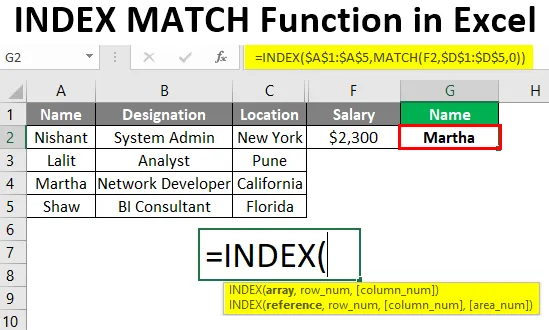
Excel INDEX MATCH funkcija (Sadržaj)
- Uvod u funkciju INDEX MATCH
- Kako se u programu Excel koristi funkcija INDEX MATCH?
Uvod u funkciju INDEX MATCH
Budući da je korisnik Excela, često se oslanjamo na VLOOKUP, u najgorem slučaju HLOOKUP formulu za traženje vrijednosti unutar određenog raspona ćelija. Poznata je činjenica da VLOOKUP ima svoja ograničenja. Ne možemo pronaći vrijednosti s desna na lijevo ako upotrebljavate VLOOKUP kao funkciju i ovdje vjerujem da su korisnici širom svijeta možda započeli s pronalaženjem alternative za ovu funkciju. Što se tiče alternative, postoji alternativa za VLOOKUP koji je svestraniji i koji se popularno naziva INDEX MATCH. U ovom ćemo članku vidjeti kako funkcionira INDEX MATCH pomoću nekih primjera.
Sintaksa za INDEX MATCH
Kao što je ranije rečeno, INDEX i MATCH djeluju kao kombinacija za pronalaženje vrijednosti u određenom rasponu. Ima sintaksu kao dolje:
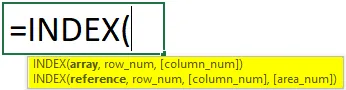

argumenti:
INDEX () - Formula koja omogućava snimanje vrijednosti iz određene ćelije kroz tablicu koja je povezana s brojem stupca ili retka.
MATCH () - Formula koja odgovara vrijednosti pretraživanja u datoj matrici i pruža poziciju iste kao argument funkciji INDEX.
Kako se u programu Excel koristi funkcija INDEX MATCH?
Vidjet ćemo kako se INDEX MATCH kroz ovaj primjer može koristiti kao alternativa VLOOKUP-u.
Ovdje možete preuzeti ovaj indeksni obrazac EXEX MATCH Function Excel - INDEX MATCH Function Excel predložakPrimjer br. 1 - INDEX MATCH kao alternativa VLOOKUP-u
Pretpostavimo da imamo podatke kao što je prikazano na snimci zaslona u nastavku:
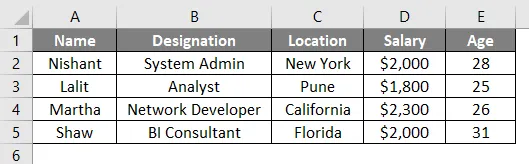
Uspostavit ćemo stupac Location s stupcem Ime kao referencom (za ime Lalit).
Korak 1: U ćeliji H2 počnite tipkati = INDEX i dvaput kliknite da biste odabrali INDEX formulu s popisa svih mogućih funkcija počevši od ključne riječi INDEX.
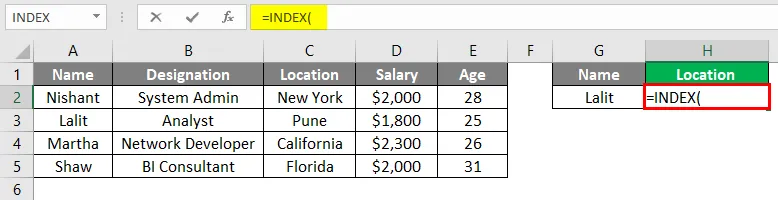
Korak 2: Koristite $ C $ 1: $ C $ 5 (Stupac Location) kao argument za INDEX formulu (ovo je niz odakle želimo povući vrijednost pretraživanja za podudaranje). Znak dolara naglašava da je raspon C1: C5 konstantan za obradu ove formule.
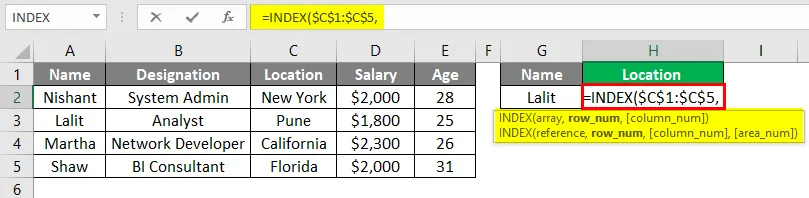
Korak 3: Koristite MATCH formulu kao drugi argument unutar INDEX formule i koristite vrijednost u H1 kao vrijednost pretraživanja pod MATCH formulom.
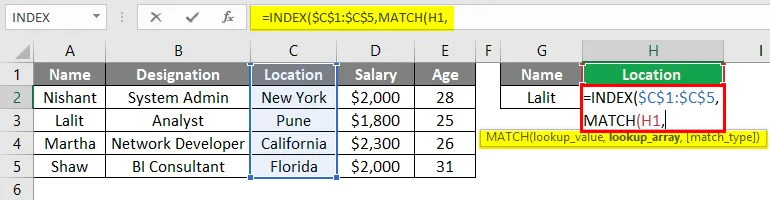
Korak 4: Odaberite polje pretraživanja iz A1: A5 jer je ovo stupac u kojem želimo provjeriti može li se vrijednost pretraživanja pronaći. Također, koristite nulu kao argument točnog podudaranja unutar funkcije MATCH, jer nula traži točno podudaranje vrijednosti pretraživanja.
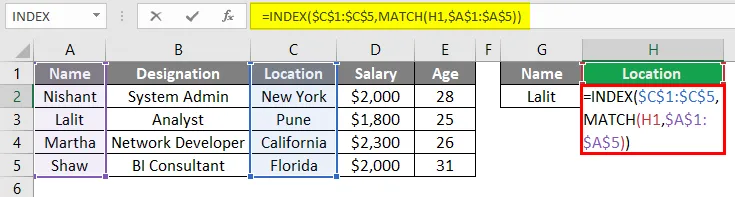
Korak 5: Zatvorite zagrade da biste dovršili formulu i pritisnite tipku Enter da biste vidjeli izlaz. Lokalitet smo mogli vidjeti kao Pune koji je pogledan prema vrijednosti pretraživanja Lalit.
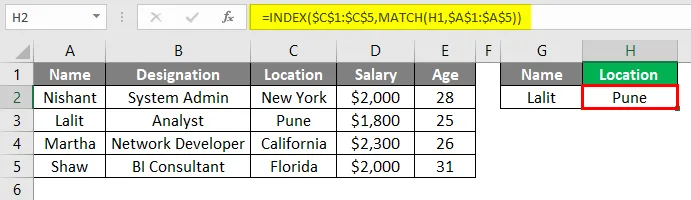
Primjer # 2 - INDEX UTAKMICA za LOOKUP s desna na lijevo
Pretpostavimo scenarij, gdje imamo plaću kao vrijednost pretraživanja i trebamo shvatiti s kim je ta plaća povezana.
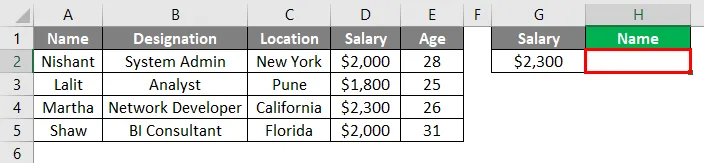
Korak 1: Pokrenite formulu s = INDEX i upotrijebite A1: A5 kao argument array za nju ispod ćelije H2 trenutnog radnog lista.
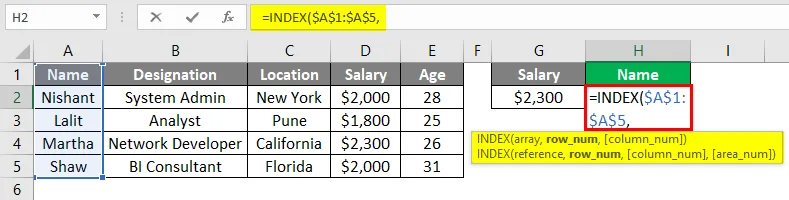
Korak 2: Koristite MATCH formulu pod INDEX-om kao drugi argument. Unutar MATCH-a koristite H1 kao argument vrijednosti pretraživanja.

Korak 3: D1: D5 bi bio vaš pretraživački niz. Formula će pretraživati vrijednost pretraživanja u ovom polju i dati poziciju jednaku argumentu INDEX formule. Ne zaboravite upotrijebiti nulu kao odgovarajući argument.

Korak 4: Zatvorite zagrade da biste dovršili formulu i pritisnite tipku Enter da biste vidjeli izlaz. Možete vidjeti ime Martha u H2 i mogli biste provjeriti je li ona ta koja ima 2.300 dolara plaće.

Primjer # 3 - INDEX MATCH za LOOKUP vrijednosti iz redaka i stupaca
Pretpostavimo da imamo podatke kao što je prikazano u nastavku i trebamo pronaći vrijednost prodaje za Indiju u 2018. Moramo napraviti dvije vrste podudaranja, jedan za zemlju i drugi za Godinu. Pogledajte kako ide s INDEX MATCH-om.

Korak 1: Unesite = INDEX formula i odaberite sve podatke kao referentni niz za indeksnu funkciju (A1: D8).
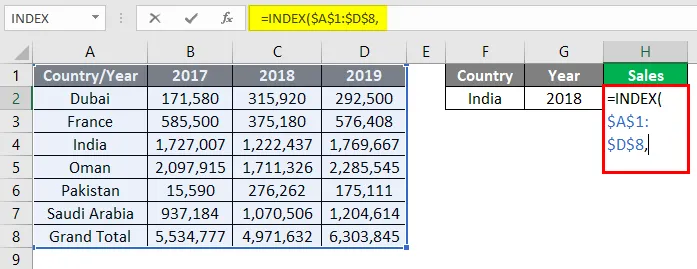
Moramo koristiti dvije funkcije MATCH, jedna koja može odgovarati imenu zemlje i druga koja može odgovarati vrijednosti godine.
Korak 2: Upotrijebite MATCH kao argument pod INDEX-om i pod njega postavite F2 kao vrijednost pretraživanja. Ovo je UTAKMICA ZA DRŽAVU.
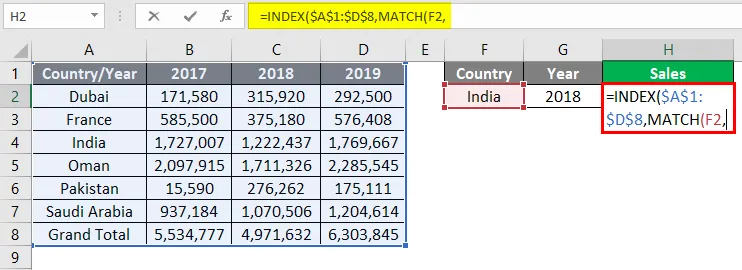
Korak 3: Koristite A1: A8 kao polje pretraživanja jer smo ovdje mogli pronaći navedeno ime zemlje. Ne zaboravite upotrijebiti nulu kao kriterij podudaranja koji određuje točno podudaranje.
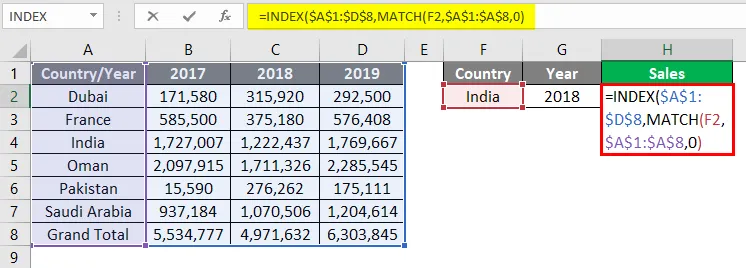
Korak 4: Sada ponovo upotrijebite MATCH funkciju koja sustavu omogućuje provjeru 2018. godine i dodjeli položaja prodajne vrijednosti povezane s Indijom u formulu INDEX. Postavite vrijednost pretraživanja kao G2 unutar MATCH formule.

Korak 5: Ovdje bismo mogli vidjeti samo ćeliju A1: D1 su one u kojima bismo mogli pronaći vrijednost pretraživanja 2018. Dakle, upotrijebite isto kao matrica za pretraživanje MATCH formule.

Korak 6: Koristite nulu kao kriterije podudaranja koji određuje točno podudaranje za vrijednost godine u rasponu pretraživanja. Zatvorite zagrade i pritisnite tipku Enter da biste vidjeli izlaz.
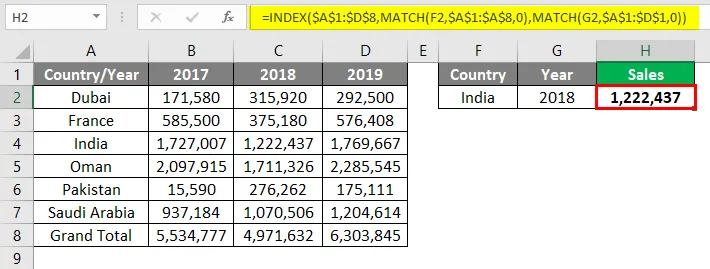
Vidimo da je funkcija uhvatila ispravnu vrijednost prodajne vrijednosti za 2018. godinu povezanu sa državom Indijom. Ovako možemo koristiti INDEX MATCH funkciju u različitim scenarijima. Zamotajmo stvari nekim točkama koje treba zapamtiti.
Zaključak
INDEX MATCH nije funkcija sama u Excelu, već je kombinacija dvije različite formule i vrlo je moćan od VLOOKUP-a (provjerit ćemo to ukratko). Ova se funkcija može koristiti u redovima, stupovima ili kombinacijama oboje, što ga čini nasljednikom stare škole VLOOKUP koji može raditi samo na stupcima (okomite linije). Ova kombinacija je toliko relevantna da neki analitičari čak i vole da se koristi za traženje vrijednosti i nikada ne pomiču glavu prema VLOOKUP-u.
Stvari koje treba zapamtiti
- INDEX MATCH nije funkcija u Excelu, već kombinacija dvije formule, INDEX i MATCH
- INDEX MATCH se može koristiti kao alternativa starijoj školi VLOOKUP. VLOOKUP se može vidjeti samo kroz vertikalne ćelije. Dok INDEX MATCH može pretraživati vrijednosti na temelju redaka, stupaca i kombinacije oba (vidi primjer 3 za referencu).
Preporučeni članci
Ovo je vodič za funkciju indeksiranja podudaranja u Excelu. Ovdje smo raspravljali o tome kako koristiti funkciju indeksa podudaranja u Excelu zajedno s praktičnim primjerima i download-ovim Excel predložakom. Možete i pregledati naše druge predložene članke -
- Izrada modela podataka u Excelu
- Kako se koristi Excel?
- Primjeri funkcije Excel Match
- VLOOKUP Primjeri u Excelu
- Primjeri Excelovih makronaredbi